
directx修复工具3.9下载 支持win10系统 增强版
大小:83 GB更新日期:2025-05-07 08:31:48.000
类别:系统其它
 228
228 38
38分类

大小:83 GB更新日期:2025-05-07 08:31:48.000
类别:系统其它
 228
228 38
38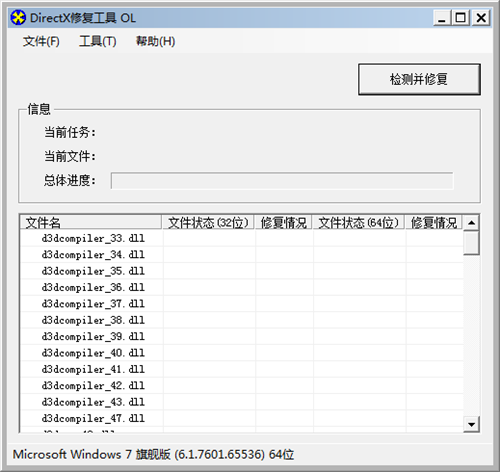
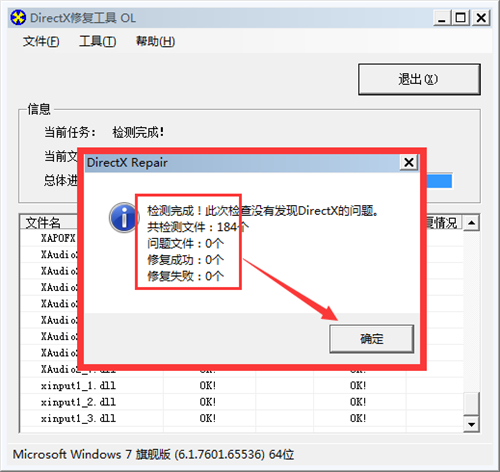

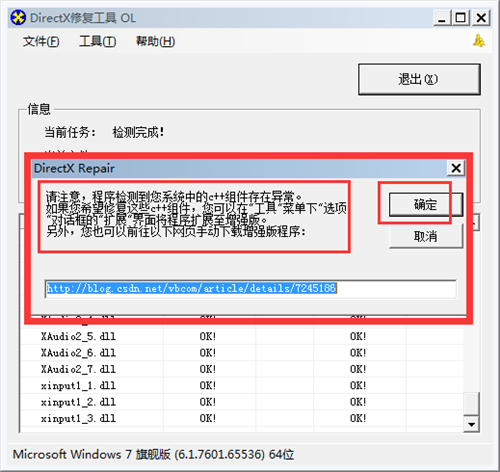
directx修复工具增强版是一款专用于修复系统异常的工具,软件能够自动更新C++相关组件,并完美修复DirectX等一系列异常问题。directx修复工具增强版3.9软件界面简洁,操作简单,只需要一键检测directx相关组件,即刻为你检测相关异常,并自动进行修复、注册操作。
directx修复工具同时支持兼容32位和64位,并根据系统的不同,也同时会自动调整设置适配,有需要的朋友,欢迎到本站进行下载使用。
1、一键完成检测修复,只要简单一键选择就能完成检测、修复、注册等一系列问题,使用门槛低,操作简单,真正的傻瓜设计。
2、适用多个操作系统,directx修复工具下载版不仅操作简单,还适用多个操作系统,微软的win8win7WindowsVista都适合使用。同时兼容32位和64位。更强大的是可以根据系统不同,自动调节设置。例如你是win10系统,DirectX修复工具win10可以自动调节适用于win10系统色任务模式。
3、异步多线程,采用异步多线程技术,实现检测、下载和修复等任务单独进行,并且互相不干扰。
4、窗口样式多样,有两种窗口样式,正常模式和简约模式,两种样式不同,适用于有不同需要的人群。一般来说默认的正常模式能满足大部分用户的需求。不过如果你想修复工作更加快速高效,可以选择简约窗口样式。
5、高级筛选功能,用户可以根据自己需求筛选选择需要修复的文件,提供效率。
6、自动记录日志,记录每次检测和修复的结果,方便用户及时查找原因,方便下次修复。
7、注重用户反馈,可以在用户同意下发送修复结果,同时用户也可以与软件作者沟通,共同查找问题,帮助用更加准确高效的完成修复。
8、含有多项高级功能。在“选项”一栏,具有5项高级功能。分别是:“注册系统文件夹中所有dll文件”、“扩展”、“DirectX版本”、DirectX加速”等。这些高级功能可以提供工作效率。例如,点击固定按钮,可以自动或者任意注册指定文件下里面的dll文件。
9、自动更新c++,DirectX修复工具在检测和修复问题时,还支持更新c++组件,提高修复软件的概率。

1.小编将以DirectX修复工具的通用版进行演示:双击通用版程序后,将直接出现第二张截图。那我们接下来就可以直接单击【检测并修复】按钮开始检查电脑的当前状态及是否有异常问题存在。
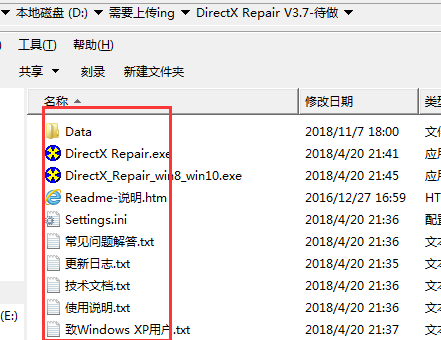
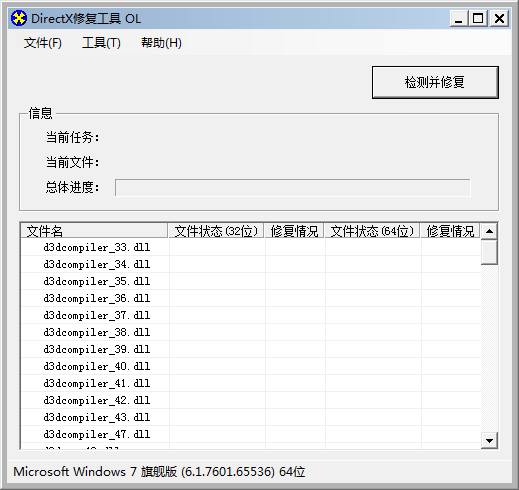
2.以下截图是小编实际检查后的截图界面:检测显示小编电脑并无异常文件,直接单击【确定】关闭该界面即可。
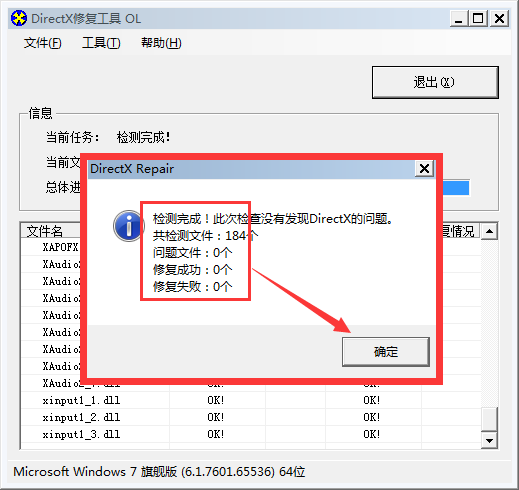
3.如你在检查完毕后出现如下截图提示:请根据图中提示进行修复,如你不希望修复该问题(可能该组件是你自己设置,所以不需要修复)你直接单击【取消】并关闭该界面即可。
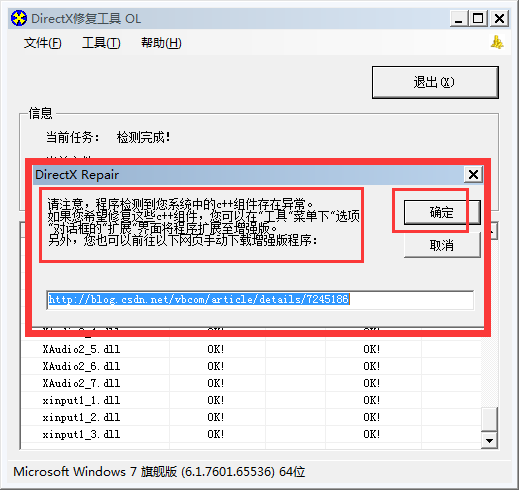
4、以上是小编电脑无异常情况,但是有一些小伙伴们在检查时发现自己电脑其实异常文件挺多的,如下图:丢失了很多的动态链(dll扩展名)该软件也会帮你修复掉,请耐心等待。
5、稍等片刻程序修复成功我们可以单击如下图中的【退出】按钮退出该界面。
6、如有异常问题我们也可以选择【查看日志文件】选项,了解异常情况信息。
7、其实,在我们单击【检测并修复】按钮时它有个下拉箭头▼,在这个位置我们可以选择单击那个黑色小箭头就可以看到还有个选项【同时更新c++】。
建议:小伙伴们根据提示成功修复动态链之后,请选择重启电脑查看我们修复后的效果。如果你的修复是有效的,则表明是原来的动态链出现的问题。如果修复是没有效果的,我们就需要尝试将c++更新。这样可以有效的判断你电脑出现的异常问题是因为什么原因。
8、最后我们需要根据图中提示,更新成功后将电脑重启让其修复生效。
9、最后我们再看,这次的修复效果还是比较成功的,之前被检查出来的问题已经成功修复了
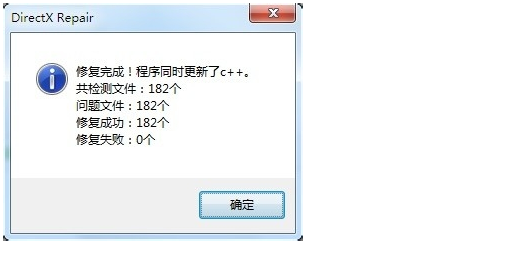
10、注意:WindowsXPSP3系统用户需先安装Microsoft.NETFramework2.0或更高版本(可以到微软官网下载和系统匹配的版本)才可运行DirectX修复工具。
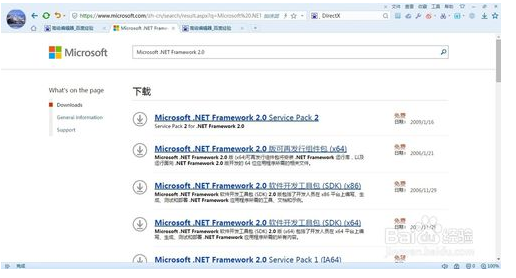
11.如果小伙伴们有遇到其他异常问题可参考目录中所携带相关文档介绍。
1、有些小伙伴在使用DirectX修复工具时会出现如上图的修复失败问题,那你可以根据小编的提示先运行打开DirectX修复工具,然后找到【工具】按钮点进去,选择【常规】找到“安全级别”。具体操作如下截图:
2、一般来说DirectX修复工具的“安全级别”默认是设置为“高(速度慢)”这个选项。
提示:这里解释下“安全级别”的两个选项分别是什么意思:
1).如果你选择了“高(速度慢)”这个选项,系统将会调用系统核心组件进行安全校验。一旦你电脑的系统核心组件出现异常,将会导致修复失败。
2).如果你选择的是“低”选项,DirectX修复工具会使用内建的校验算法进行安全校验。该选项在检查时会自动绕过组件异常问题进行修复。如果你选择“高”选项执行失败可改选“低”选项继续修复。
3、根据以上步骤进行设置修复后,如果出现了某些文件异常或是丢失问题。我们只需要根据【使用教程】中修复教程进行解决即可。该问题的出现绝大部分是因为0xc000007b以及DirectX异常错误造成。
新增C++修复失败时的详细错误显示功能。用户需在“选项”对话框中开启“修复失败时启用调试模式”功能,即可在C++修复失败时查看详细的错误原因,并根据提示手动修复。
在“选项”窗口里新增“高级”选项卡。在该选项卡中可以控制修复C++的模式,默认为智能检测,其他可选项包括强制检测、默认不勾选、不提示异常、不检测;同时将原实验室内的“C++强力修复”功能和“APISets强力修复”功能移入此处。原“高级”选项卡中的功能整体移至“注册”选项卡。
新增了可以调整扩展连接方式的切换开关。程序默认使用非加密连接,如果因防火墙设置或其他原因导致的扩展失败,可以通过切换为加密连接来避免下载错误。
新增一条控制C++扩展功能的命令。只要在Settings.ini文件中增加“ExtendFirst=True”命令,即可让程序在启动后自动扩展C++数据包,免去用户手动前往“选项”对话框中扩展的麻烦,也降低了普通用户将其使用的标准版、在线修复版程序扩展为增强版的难度。命令行同样支持此命令,具体语法请通过/?或/Help参数查看。
新增了在常规修复过程中检测DirectX加速功能。如修复完成后程序检测到系统DirectX加速仍未开启,将会进行相应提示。
新增程序更新功能。用户只需在“关于”对话框中点击更新按钮,程序即可自动搜索目前最新版本,并提示用户安装。更新成功后,程序会根据目前的C++数据包,智能扩展至最新的数据包。
改进的功能:
优化了本程序所需.NET运行库支持情况,从V4.0版起将不再默认提供DirectX_Repair_win8_win10.exe程序,而是通过兼容模式实现DirectXRepair.exe一个程序兼容所有操作系统,减小用户的使用难度。
更新了部分c++数据包。新版程序更新了C++2013和C++2015-2019的数据包,新数据包兼容性更强,可以修复更多的内容。同时支持修复C++2013在部分系统上因证书错误导致的安装失败问题。
优化了“选项”对话框中的功能位置,原“实验室”选项卡中的项目移至“高级”选项卡,同时在实验室中新增控制程序更新的功能。
优化了对于APISets修复功能的支持。新的检测模式将会进行更加细致的检测,其结论将为“正常”或“异常”,不再有“可用”的情况。
优化了快速开启/关闭Direct加速功能,除原版本已支持的DirectDraw加速外,还支持快速开启/关闭Direct3D及AGP纹理加速功能。详情请通过/?或/Help参数查看。
优化了对于WindowsXP系统的支持,新版本在XP系统上不再支持C++强力修复功能。
优化了反馈功能。新的代码可以更好的支持用户反馈功能,避免因被防火墙等拦截而导致的发送失败。
优化了C++强力修复失败时的错误提示。新的提示将重点突出错误提示码,避免其他提示信息干扰用户判断。
优化了部分英语翻译。新的翻译更加准确,便于用户理解,同时实现在英文模式下无其他语言信息干扰。
优化了对于静默模式授权的支持。新版本可支持中文文件授权。
其他细节性改进。
修复的BUG:
修复了一个在Windows10系统上可能导致Direct加速检测不正确的BUG。
相关下载
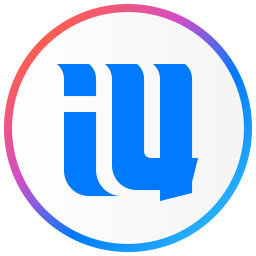
爱思助手电脑版官方下载 v7.98.28 最新版2.3M | v1.25
下载
小白软件管家免费下载 v5.0 最新官方版2.3M | v1.25
下载
万能声卡驱动官方安装包下载 v2021 win10版2.3M | v1.25
下载
FastCopy中文U盘版下载 v3.89 最新官方版2.3M | v1.25
下载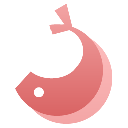
优启通win10版官方下载 v3.6.2021.0316 VIP高级会员版2.3M | v1.25
下载
老毛桃U盘重装完整版下载 v9.5 官方版2.3M | v1.25
下载
bootice引导修复最新版软件下载 v2021 Win10专版2.3M | v1.25
下载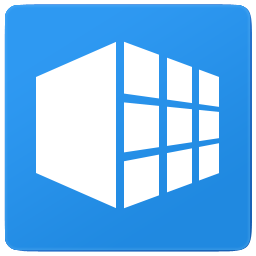
软媒魔方完整版下载 v6.25 绿色免安装版2.3M | v1.25
下载
inno setup打包工具下载 v6.0.5 官方中文版2.3M | v1.25
下载
哎哟助手AiYouPro软件下载 v1.0 绿色免费版2.3M | v1.25
下载
山东潍坊联通 网友 夜之潘多拉
下载挺快的
天津移动 网友 一剑倾城
支持支持!
新疆乌鲁木齐电信 网友 当时明月在
玩了半天有点累,休息下来评论下
河南平顶山移动 网友 梵音战阁
废话,非常好玩。
陕西西安电信 网友 至少、还有你
还在研究游戏中,很多功能不会玩~~